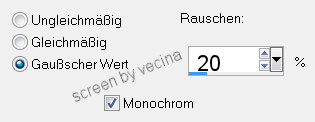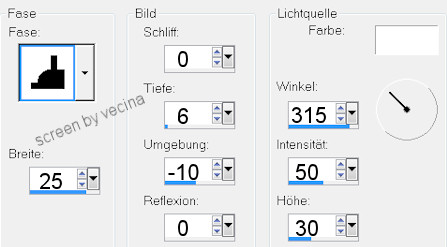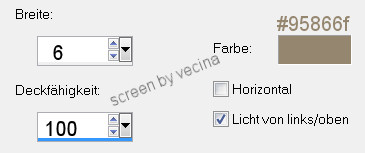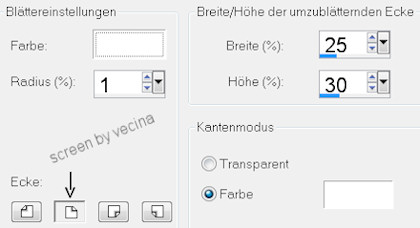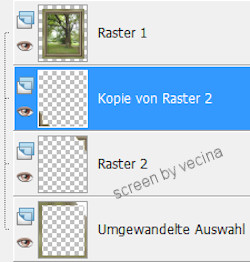Parkland
Autor Vecina

Du brauchst ein Bild und ein Goldmuster.
Materialpalette:
Goldmuster und eine Farbe aus deinem Bild einstellen,
meine Farbe ist #95866f.
Kopiere dein Bild in die Zwischenablage über:
Bearbeiten - Kopieren,
lege eine Aussparung auf dein Bild und los geht's.
1.
Bild - Rand hinzufügen immer symmetrisch
1px schwarz,
3px weiß, mit Zauberstab markieren,

füllen mit dem Goldmuster,
Anpassen - Farbrauschen hinzufügen - Rauschen lt. Screen,
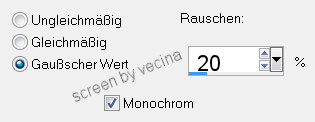
Auswahl aufheben,
1px schwarz.
2.
Bild - Rand 20px weiß, mit Zauberstab markieren,
mit der Farbe füllen
Effekte - 3D-Effekte - Innenfase lt. Screen,
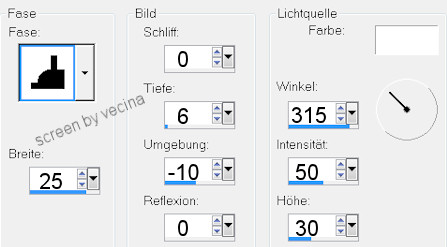
Auswahl aufheben.
3.
Bild - Rand 1px schwarz,
3px weiß, mit Zauberstab markieren,
füllen mit dem Goldmuster,
Anpassen - Farbrauschen hinzufügen - Rauschen wie vorher,
Auswahl aufheben,
1px schwarz.
4.
Bild - Rand 10px weiß, mit Zauberstab markieren,
Bearbeiten - In eine Auswahl einfügen,
Anpassen - Unschärfe - Gaußsche Unschärfe - Radius 20,
Auswahl aufheben.
5.
Bild - Rand 1px schwarz,
3px weiß, mit Zauberstab markieren,
füllen mit dem Goldmuster,
Anpassen - Farbrauschen hinzufügen - Rauschen wie vorher,
Auswahl aufheben,
1px schwarz.
6.
Bild - Rand 30px weiß, mit Zauberstab markieren,
Bearbeiten - In eine Auswahl einfügen,
Anpassen - Unschärfe - Gaußsche Unschärfe - Radius 20,
Effekte - Textureffekte - Jalousie lt. Screen,
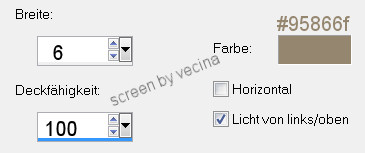
Anpassen - Schärfe - Stark scharfzeichnen,
Auswahl - In Ebene umwandeln,
Ebenen - Hintergrundebene umwandeln,
untere Ebene aktivieren, Entferntaste drücken.
Auswahl aufheben,
Anordnen - Nach oben verschieben.
7.
Untere Ebene (Rahmen) aktivieren,
Effekte - Bildeffekte - Umblättern lt. Screen,
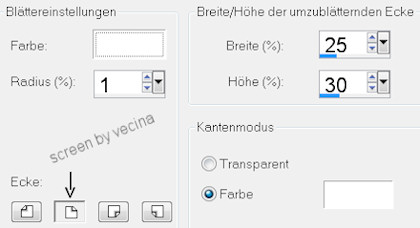
mit dem Zauberstab die weiße Ecke markieren,
Auswahl - Ändern - Vergrößern um 3px,
Ebenen - Neue Rasterebene, füllen mit dem Goldmuster,
Anpassen - Farbrauschen hinzufügen - Rauschen wie vorher,
Auswahl - Ändern - Verkleinern um 3px,
Entferntaste drücken,
Ebenen - Neue Rasterebene, mit der Farbe füllen,
Effekte - 3D-Effekte - Innenfase wie vorher,
Auswahl aufheben,
Ebenen - Zusammenfassen - Nach unten zusammenfassen.
8.
Mittlere Ebene ist aktiv, Ebene - Duplizieren,
Bild - Horizontal spiegeln und Vertikal spiegeln,
in der Ebenenpalette sieht es jetzt so aus:
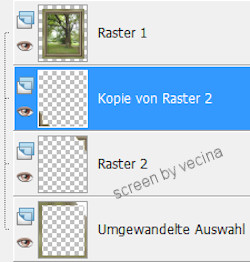
Ebenen - Sichtbare zusammenfassen.
9.
Bild - Rand 1px schwarz,
3px weiß, mit Zauberstab markieren,
füllen mit dem Goldmuster,
Anpassen - Farbrauschen hinzufügen - Rauschen wie vorher,
Auswahl aufheben,
1px schwarz.
10.
Bild - Rand 30px weiß, mit Zauberstab markieren,
mit der Farbe füllen,
Effekte - 3D-Effekte - Innenfase wie vorher,
Auswahl aufheben.
11.
Bild - Rand 1px schwarz,
3px weiß, mit Zauberstab markieren,
füllen mit dem Goldmuster,
Anpassen - Farbrauschen hinzufügen - Rauschen wie vorher,
Auswahl aufheben,
1px schwarz.
Wasserzeichen setzen und speichern.

~Zu Tutorials ohne Fremdfilter~
------------------------------